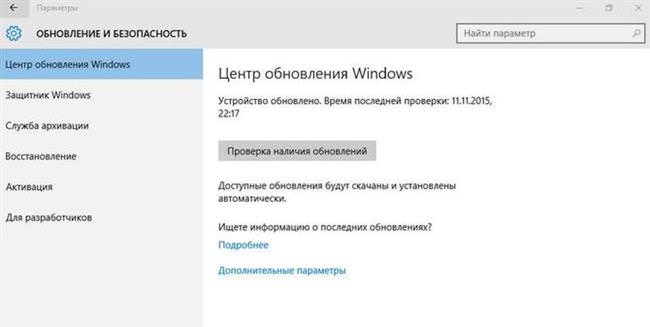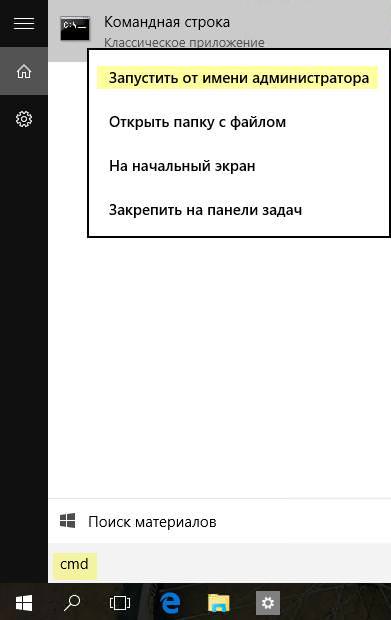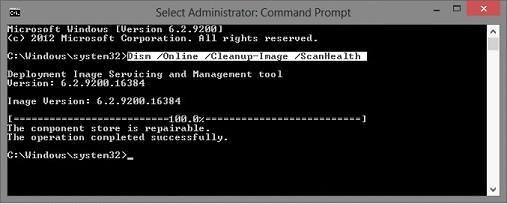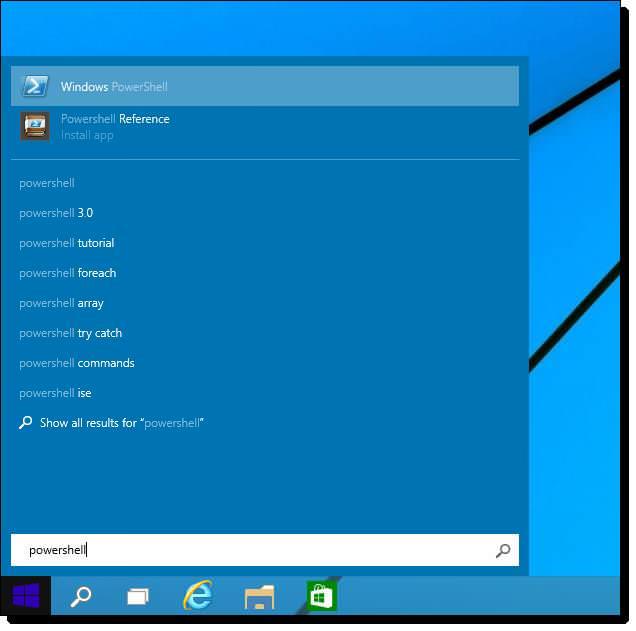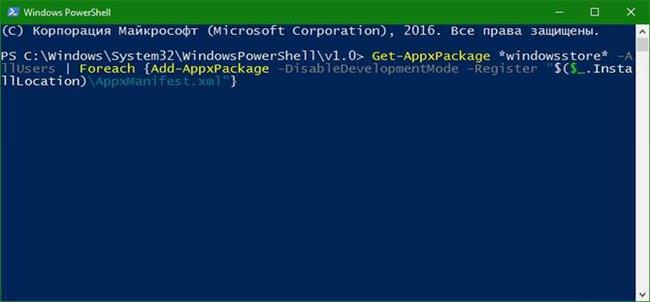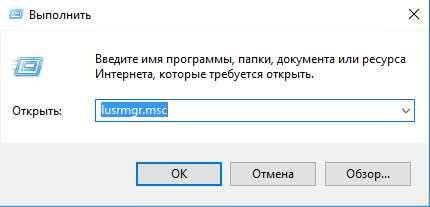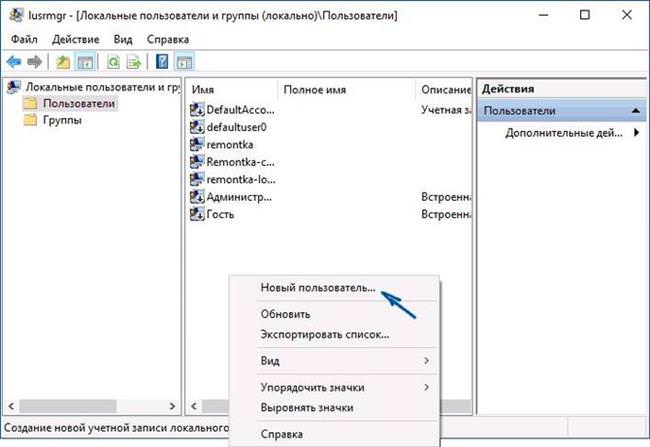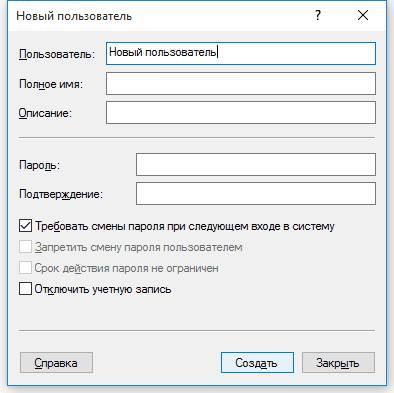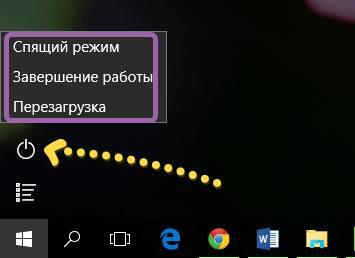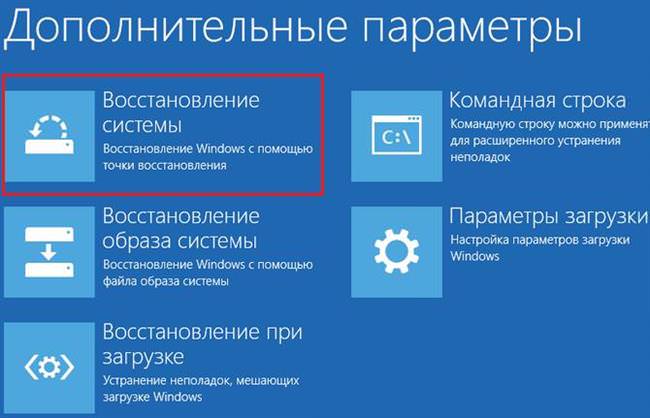Під час використання ПК вкрай важливо мати доступ до параметрів системи, щоб налаштувати її під себе або виправити якісь помилки. Але нещодавно в Windows 10 була виявлена помилка – система просто не відкривала параметри.

Меню «Параметри» є альтернативною версією папки «Панель управління» у всіх операційних системах вище Windows 7. Потрапити в неї можна з меню Пуск, за допомогою голосового помічника і комбінації «Win + I». Альтернативна версія «Панелі управління» містить максимально повну інформацію про всіх встановлених програмах і про всіх заданих і можливих параметрах системи. Доступ до цієї папки життєво необхідний будь-якому користувачеві, оскільки через неї здійснюється управління і настройка ОС.
Як отримати доступ до параметрів
Подібна помилка доступу отримала назву Emerging Issue 67758, але компанія-виробник Microsoft вже вирішила її, випустивши спеціальну утиліту для її автоматичного виправлення. Її можна завантажити за посиланням з офіційного сайту компанії. Після цього достатньо запустити її і натиснути «Далі» для запуску перевірки.
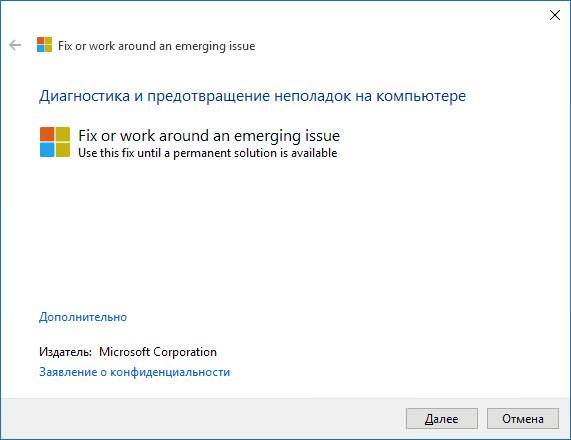
Користувачу треба буде прочитати текст, який розповість про роботу системи.
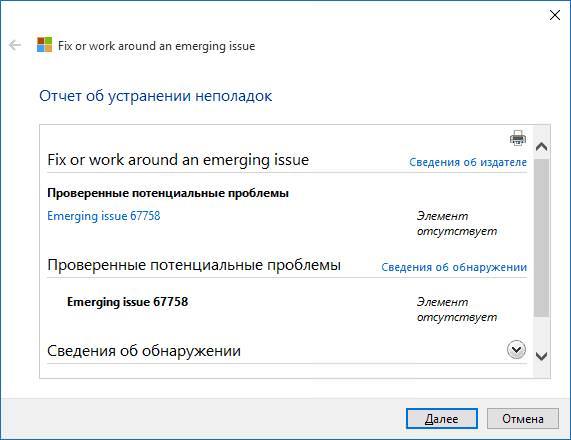
Після перевірки утиліта повідомить про виправлення помилки. Можливо, зажадає перезавантаження ОС, але меню «Параметри» вже будуть відкриватися.
Крім випущеної утиліти, компанія також створила спеціальне оновлення KB3081424 для ОС, після установки якого помилка Emerging Issue 67758 більше не буде турбувати користувача. Для його встановлення слід:
- Зайти в розділ «Оновлення та безпека» в меню «Параметри»;

- Клікнути на кнопку «Перевірка наявності оновлень»;
- Система автоматично завантажить і встановить всі оновлення, які доступні до цього часу.
Цей спосіб підходить для тих ОС, у яких відключено автоматичне оновлення. Але, для того, щоб оновити систему, необхідно буде отримати доступ до налаштувань. Крім зазначеної вище допоміжної програми, це можна зробити й іншими способами.
Як виправити системну помилку engine exe
Команда DISM
Існує спеціальна команда, після введення якої буде відновлений файл операційної системи, що відповідає за роботу параметрів. Скористатися нею просто:
- У меню Пуск вибрати запуск командний рядок від імені адміністратора;

- Ввести команду «Dism /Online /Cleanup-Image /RestoreHealth»;

- Натиснути на Enter і запустити.
Після введення, система почне перевірку файлів Windows 10 на цілісність. Якщо вони будуть порушені, то ОС автоматично відновить початкові версії. Саме порушення файлів призводить до збоїв в роботі ОС, внаслідок модифікації, після роботи користувача або шкідливого ПО.
Застосування PowerShell
Цей варіант також може вирішити проблему. Для його використання:
- Запустити Windows PowerShell від імені адміністратора за допомогою комбінації «win+x» або через меню Пуск;

- Ввести у вікні наступну команду «Get-AppXPackage —AllUsers —Name windows.immersivecontrolpanel | Foreach {Add-AppxPackage —DisableDevelopmentMode —Register “$($_.InstallLocation)\AppXManifest.xml —Verbose}“;

- Натиснути Enter;
- Дочекатися виконання команди і закрити вікно;
- Перезавантажити систему.
Після виконання алгоритму необхідно перевірити, чи відкривається папка «Параметри», якщо ж ні, то спробувати інший спосіб.
Створення нового користувача
Можливий варіант, що «Параметри» не відкриваються в якій-небудь конкретній облікового запису і для виправлення цієї ситуації слід просто створити нову:
- Викликати вікно «Виконати» (комбінація win+r);
- Ввести в рядку «lusrmgr.msc» і натиснути «Ок»;

- Відкриється вікно «Локальні групи», що і означає введена абревіатура;
- На папці «Користувачі» викликати контекстне меню та вибрати «Новий користувач»;

- У вікні, що вимагається ввести всю інформацію і натиснути «Створити»;

- Створити новий обліковий запис, в яку необхідно увійти і працювати з параметрами системи.
Якщо цей алгоритм дозволив відкрити «Параметри», то слід перенести важливі файли в цю обліковий запис користувача та працювати через неї.
Що таке сервер RPC і як виправити помилку «сервер RPC недоступний»
Повний скидання ОС
Якщо ні один з вище наведених способів не спрацював, то доведеться повністю оновлювати систему. Оскільки доступу до параметрів немає, то треба використовувати альтернативний варіант:
- Перейти на екран блокування;
- Тримаючи клавішу SHIFT, клацнути на зображенні клавішею харчування;
- Вибрати «Перезавантаження»;

- Вибрати «Відновлення системи»;

- Дочекатися закінчення процесу.
Цей спосіб гарантовано допоможе отримати доступ до налаштувань ПК.